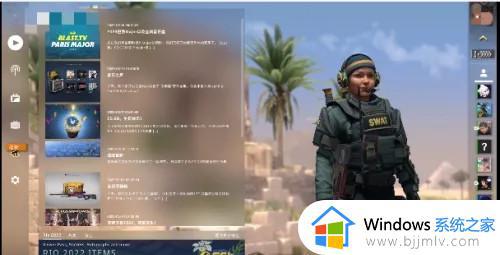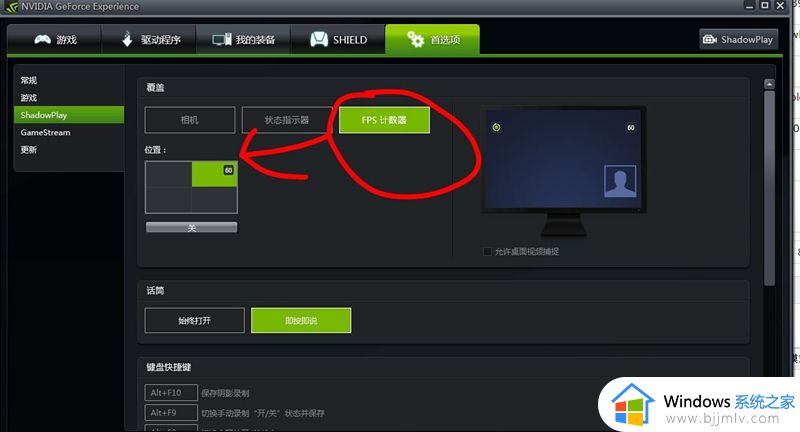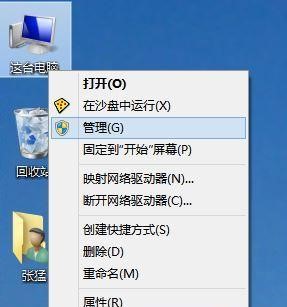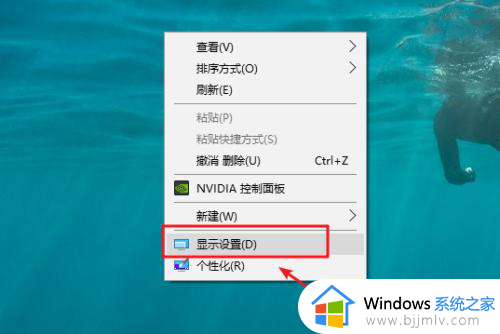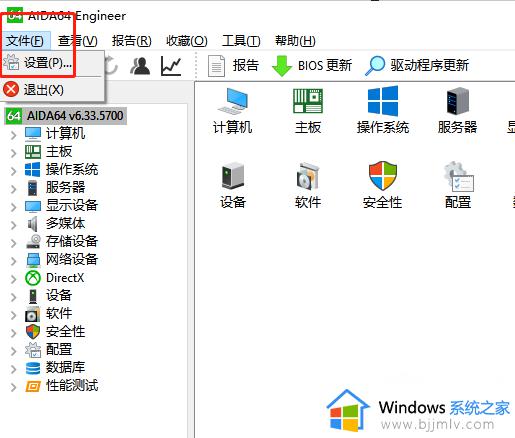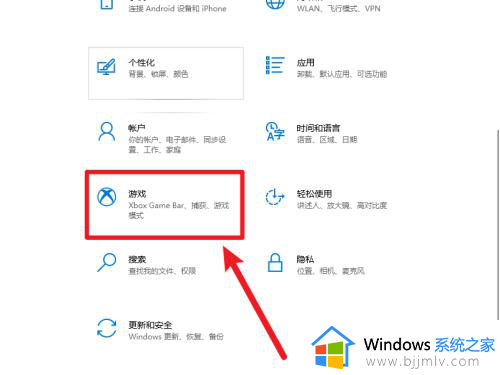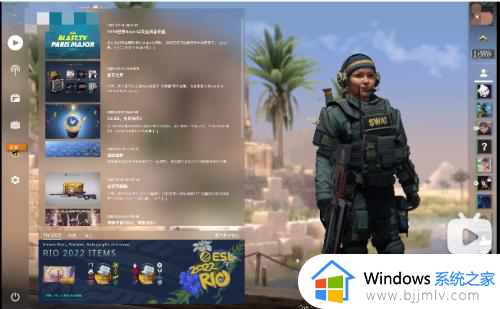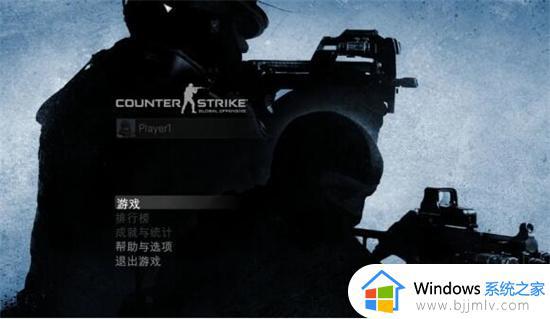nvidia控制面板怎么显示帧数 nvidia怎么设置显示帧数
更新时间:2023-03-30 09:57:51作者:qiaoyun
在电脑中玩游戏的时候,如果想要更好的了解游戏的运行是否卡顿,可以通过显示帧数来进行实时了解,如果使用的是nvidia显卡的话,可以通过nvidia控制面板来设置,那么nvidia控制面板怎么显示帧数呢?针对这个问题,接下来就给大家介绍一下nvidia设置显示帧数的详细方法。
方法如下:
1、首先打开“GEFORCE ERPERIENCE”,点击最右边的“shadowplay”按钮。
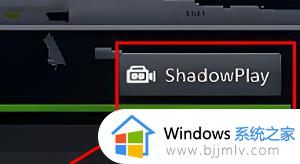
2、点左边的这个按钮,就可以激活“shadowplay”。
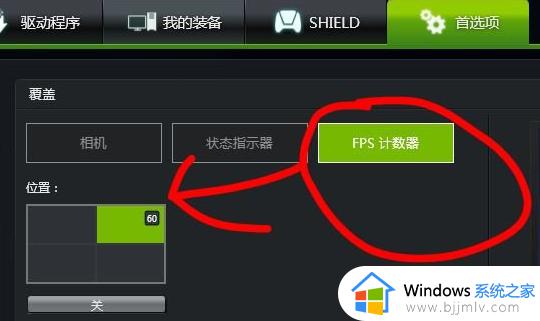
3、最后在首选项选择“shadowplay”,然后显示帧数,就完成了,用户就可以看到自己的帧数了。
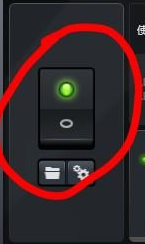
上面给大家讲解的就是nvidia怎么设置显示帧数的详细方法,大家可以学习上述方法步骤来进行设置,希望能够帮助到大家。